Как сделать резервную копию и восстановить определенные ключи реестра Windows
Microsoft Windows 10 Windows 11 Герой / / June 04, 2023

Опубликовано

Перед изменением реестра Windows важно сначала создать его резервную копию на всякий случай. Вы можете сделать это, используя шаги, описанные в этом руководстве.
Реестр — это источник жизненной силы вашей операционной системы Windows, в нем хранятся тысячи важных ключей настроек, которые Windows и установленные приложения должны иметь возможность запускать. Прежде чем вносить изменения в определенный ключ, вы можете создать резервную копию и восстановить определенные ключи реестра Windows.
Если вы хотите изменить реестр в Windows, важно сделать резервную копию всего реестра во-первых, чтобы вы могли восстановить его, если что-то пойдет не так. Ниже мы покажем вам, как сделать резервную копию определенных ключей реестра, а не всей базы данных.
Зачем делать резервную копию реестра Windows?
Есть несколько конфигураций, которые вы можете сделать для Windows через реестр. Кроме того, пользователи домашних выпусков Windows могут вносить изменения для достижения функций, которые пользователи Pro могут легко использовать с помощью групповой политики.
Однако, прежде чем возиться с реестром Windows, важно знать, что вы делаете, и делать это правильно. Например, реестр — это база данных, содержащая все настройки приложений, оборудования и системы.
Он хранит информацию об аппаратных устройствах, пользовательских настройках, приложениях, системных настройках и т. д. Все данные, хранящиеся в реестре, необходимы, и удаление неправильного значения или изменение ключа может повредить ваш компьютер.
Из-за его важности необходимо создать резервную копию вашего текущего реестра перед его изменением. Помимо резервного копирования всей системной базы данных, вы также можете создавать резервные копии и восстанавливать определенные ключи.
Как сделать резервную копию определенных ключей реестра в Windows
Когда у вас есть полная резервная копия реестра, вы можете создать резервную копию определенного ключа или ключей перед их изменением. После этого, если после модификации что-то не работает, можно восстановить конкретный ключ(и).
Примечание: Этот процесс работает одинаково в Windows 10 и 11.
Чтобы сделать резервную копию определенного ключа реестра Windows:
- Нажимать Клавиша Windows + R запустить Бегать диалоговое окно.
- Тип regedit и нажмите ХОРОШО или нажмите Входить.
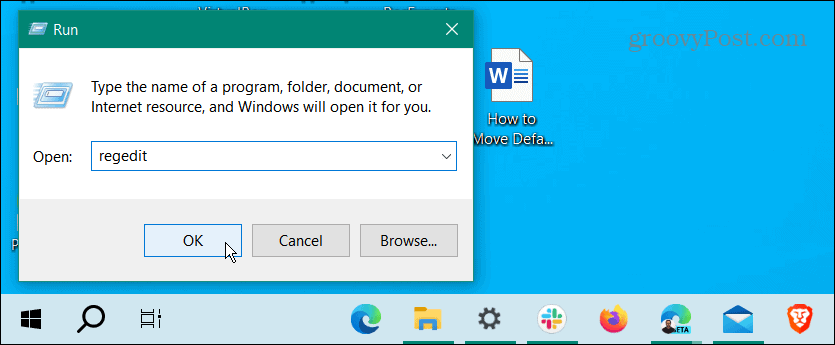
- Когда Редактор реестра запускается, перейдите к пути к ключу, для которого вы хотите сделать резервную копию.
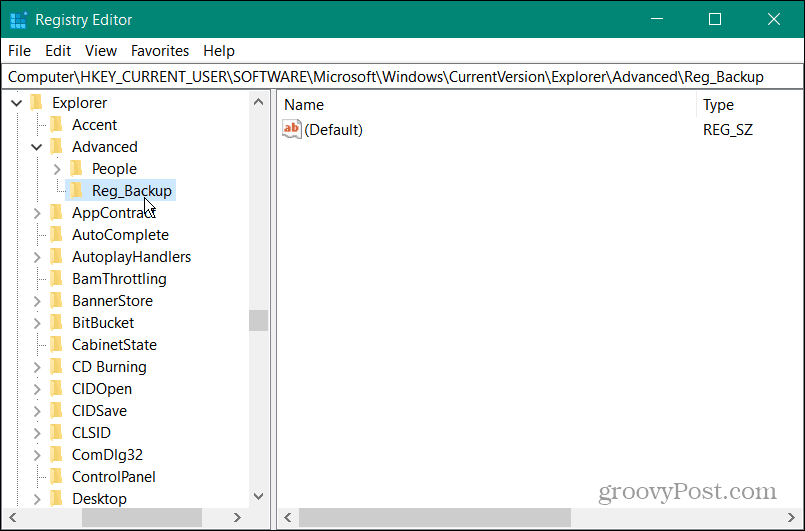
- Нажмите Файл на верхней панели инструментов и выберите Экспорт из меню.
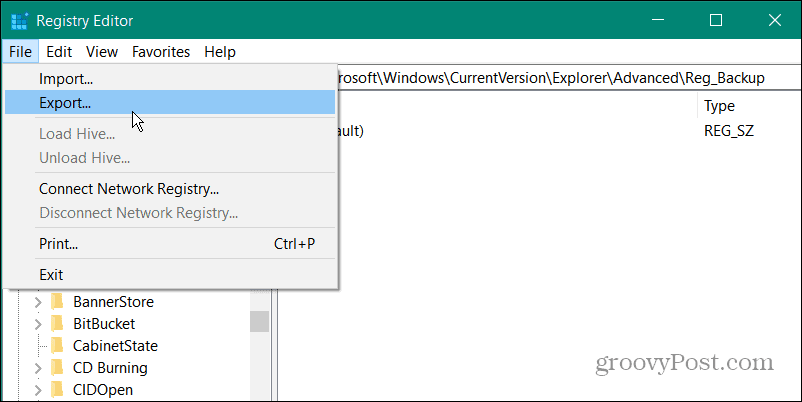
- в Экспорт файла реестра выберите место для резервного копирования.
- Введите легко запоминающееся имя файла и убедитесь, что тип файла установлен на «.reg” для типа файлов регистрации.
- Под Диапазон экспорта раздел, нажмите на Выбранный филиал вариант, чтобы подтвердить, что это конкретный ключ, который вы хотите.
- Нажмите на Сохранять кнопка.
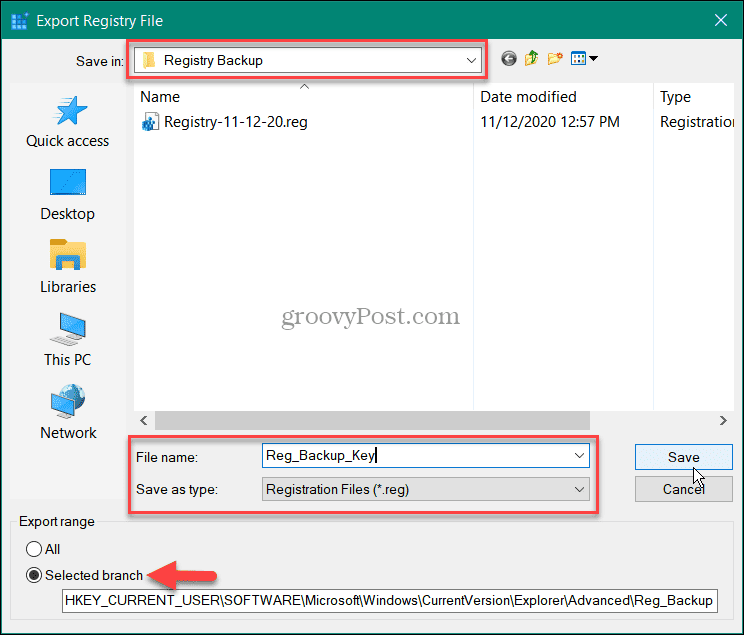
.reg файл будет сохранен в вашем резервном расположении, и вы сможете использовать его для отмены изменений или репликации настроек на другом компьютере. Также важно отметить, что вы можете экспортировать такие ключи, как папки, значения DWORD и строки. При выборе папки все в ней будет скопировано.
Как восстановить определенные ключи реестра Windows
Если вам нужно восстановить резервную копию ключа реестра, вы можете сделать это из созданного вами файла резервной копии.
Чтобы восстановить конкретный ключ:
- Нажимать Клавиша Windows + R.
- Тип regedit и нажмите ХОРОШО.
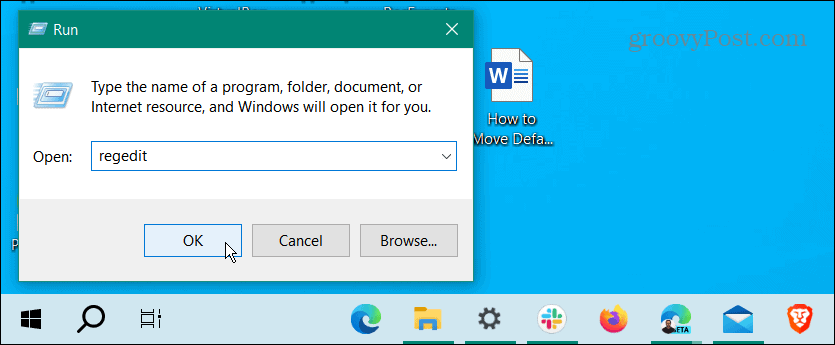
- Когда запустится редактор реестра, нажмите Файл > Импорт.
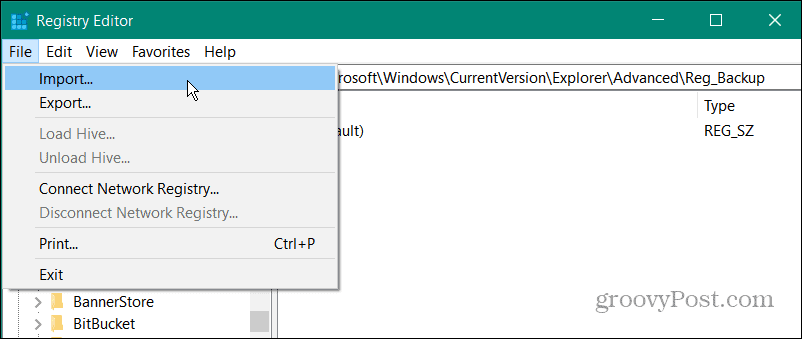
- Перейдите к месту резервной копии ключа реестра.
- Выделите .reg нужный файл и нажмите кнопку Открыть кнопка.
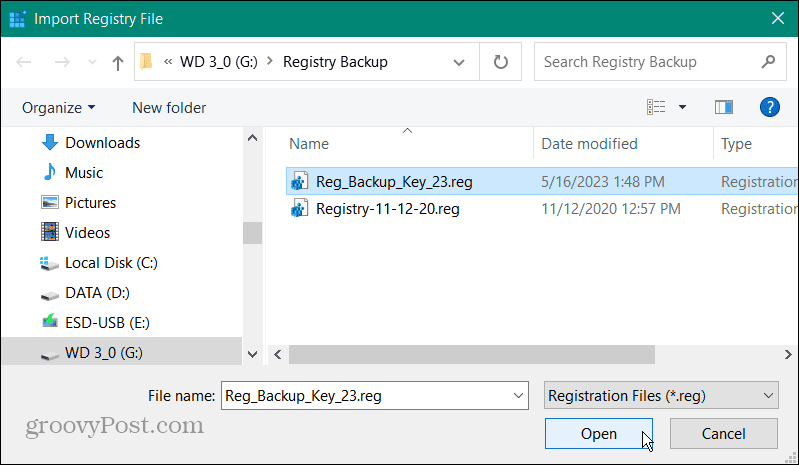
- Когда появится уведомление об успешном импорте, нажмите ХОРОШО.
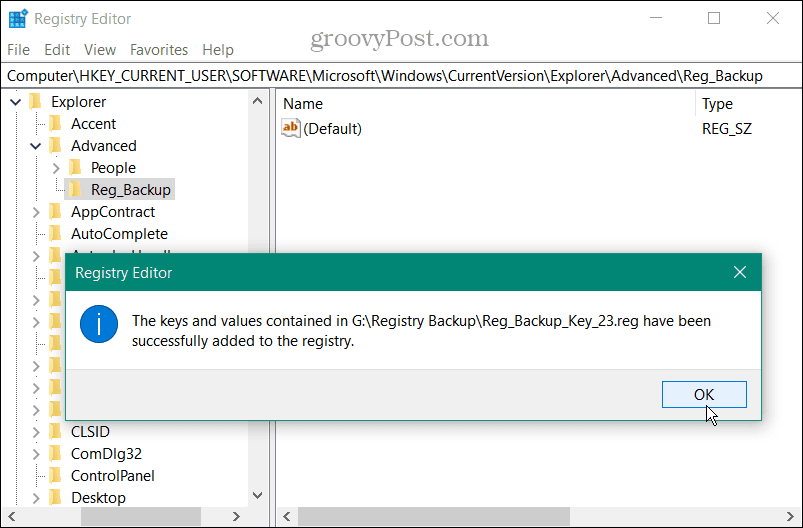
Содержание .reg файл резервной копии будет объединен с базой данных реестра. Как правило, изменения происходят немедленно; однако в некоторых случаях вам может потребоваться перезагрузить компьютер.
Резервное копирование вашей системы Windows
Всегда важно сделать резервную копию реестра перед его изменением. И если вы хотите сделать резервную копию и восстановить только определенные ключи, вы тоже можете это сделать. Конечно, восстановление определенного ключа повлияет только на ключ, который вы экспортировали, и не удалит любые другие изменения, внесенные вами в реестр.
Помимо ручного резервное копирование реестра Windows, вы хотите убедиться, что создать полную резервную копию системы. Это позволит вам перезагрузите и восстановите свой компьютер из образа системы. Также обратите внимание, что когда дело доходит до восстановления вашего ПК, вы хотите создать точку восстановления регулярно.
Кроме того, если вы являетесь опытным пользователем, вас может заинтересовать, как резервное копирование PowerToys. И если на вашем ПК возникают проблемы с отсутствующими или поврежденными элементами реестра, вы можете исправить поврежденные элементы реестра в Windows 10.
